Ativar cubo Transparente deesktop + Windows trémulo no Ubuntu 13.10/ 13.04/ 12.10/ 12.04/ 11.10/ Linux Mint 15/ 14/ 13/ 12/ e outros derivados do Ubuntu
Nos últimos efeitos e animações era parte principal do Linux GUI desktop, como janelas animações, cubos de mesa, efeitos de desktop, bambas / outras janelas, e outros efeitos gráficos. Eu estou querendo saber agora a tecnologia está melhorando dia após dia, mas o Linux está chutando para fora animações / efeitos de GUI. Voltar nos anos sempre que eu showoff essas animações e efeitos agradáveis para amigos no meu sistema, então eu me senti orgulhoso 'Like a Boss'.
Ubuntu 13.04 não tem compiz instalado, ele pode ser instalado a partir dos repositórios do Ubuntu. De alguma forma, o Ubuntu inclui alguns efeitos básicos para sua GUI, mas não há opção built-in para mudá-los ou adicionar mais efeitos para desktop.
Compiz é um gerenciador de composição, o que significa que aumenta a interação total do usuário, adicionando efeitos extravagantes para suas janelas, de sombras para efeitos de desktop impressionante como o Cube Desktop ou a vista Expo. Tem poderoso e flexível sistema plug-in e é projetado para funcionar bem na maioria dos hardwares gráficos.
Compiz também pode ser um gerenciador de janelas, o que significa que é o software entre você e seus aplicativos de desktop. Ele permite que você mover ou redimensionar janelas, para alternar espaços de trabalho, para alternar entre janelas facilmente (usando alt-tab ou algo assim), e assim por diante.
Então, tudo o que precisamos é compiz para desbloquear recursos avançados de efeitos. Eu vou te mostrar passo a passo howto enable 'Windows trémulo "e Transparente' desktop Cube 'em qualquer versão do Ubuntu (Pode algumas versões têm algumas etapas diferentes, mas há sempre uma maneira de obter in).
Então, vamos começar:
1.) Primeiro de tudo, verifique se o Compiz pode funcionar perfeitamente com o seu hardware ou não. Execute o seguinte comando no terminal:
- /usr/lib/nux/unity_support_test -p
Você vai ter a saída similar, tudo "sim" significa que ele irá funcionar perfeitamente.
- Not software rendered: yes
- Not blacklisted: yes
- GLX fbconfig: yes
- GLX texture from pixmap: yes
- GL npot or rect textures: yes
- GL vertex program: yes
- GL fragment program: yes
- GL vertex buffer object: yes
- GL framebuffer object: yes
- GL version is 1.4+: yes
- Unity 3D supported: yes
. 2) Agora instalar compiz + plugins com o comando a seguir e lançar CCSM:
- sudo apt-get install compizconfig-settings-manager compiz-plugins-extra
Todos os ajustes serão feitos em compizconfig-settings-manager, CCSM tão aberto.
Nota: Se a área de trabalho fazem problema em qualquer ponto, enquanto os efeitos, permitindo, então, simplesmente logout e login de volta.
3.) Agora, na seção Effects clique em 'Wobbly Windows", em seguida, clique em Disable Snapping Windows.
Janelas Gelatinosas em ação.
Pressione Shift enquanto arrasta qualquer janela para ver janelas trémulas pegajosos.
4.) Para fazer antes de tudo habilite 'cube desktop', Configurações> Aparência> Tab Behavior 'desktop Cube "e habilitá-lo.
5.) Abra o CCSM sob o desktop seção enable 'desktop Cube' e clique em 'Desativar desktop Wall', em seguida, clique na opção Cube onDesktop para personalização.
6.) Assim, sob as configurações do cubo da área de trabalho vá para a guia 'Aparência' e siga os números nesta imagem para configurar.
7.) Agora, vá para Tab 'cubo transparente "e defina a opacidade como você gosta.
8.) Volte para a janela principal do CCSM e permitir 'Rotate Cube' plugin.
9.) Nesta etapa, vá para 'Opções gerais', então na aba 'Área de Trabalho Size'
Aplicar estas configurações.
Finalmente! Aqui você vai ... Pressione Ctrl + Alt + botão esquerdo do mouse para iniciar ou pressione Ctrl + botão de seta Alt + Esquerda / Direita.
Se você ainda não pode obtê-lo de trabalho ou algo deu errado, use comandos a seguir para voltar ao padrão reinicie.
Para Ubuntu 13.10/13.04/12.10/Linux Mint 15/14:
Terminal de comando:
- dconf reset -f /org/compiz/
Para versões anteriores do Ubuntu / Linux Mint
Terminal de comando:
- rm -rf .gconf/apps/compiz*
- rm -rf .cache/compizconfig-1/
- rm -rf .config/compiz-1/
- rm -rf .compiz*
- gconftool-2 --recursive-unset /apps/compiz-1 unity --reset
nodes2013
fonte valiosa noobslab.com

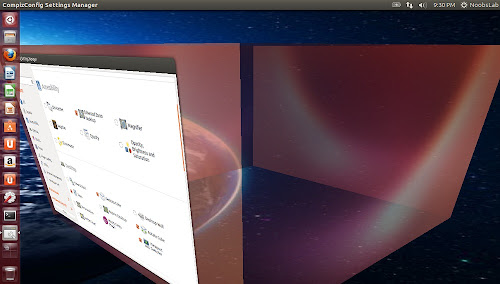
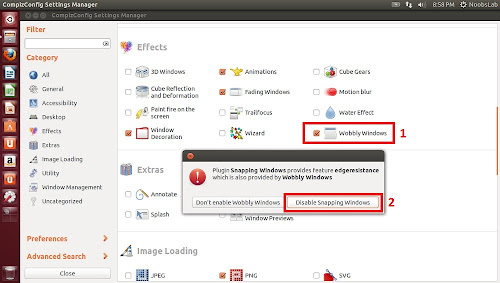
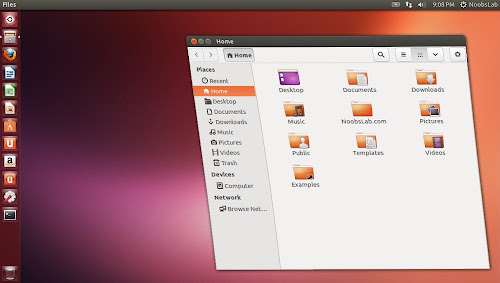
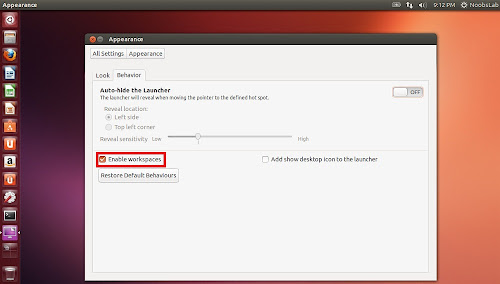
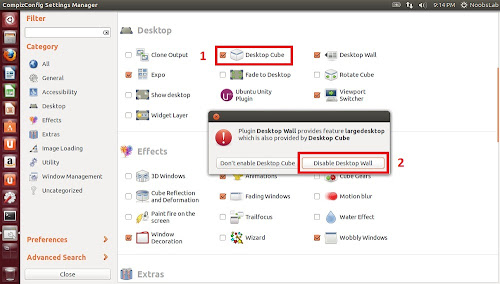
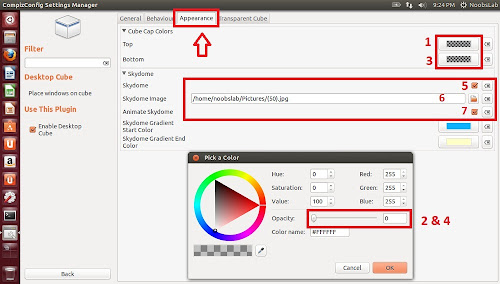
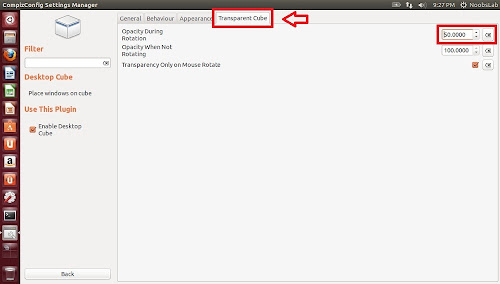
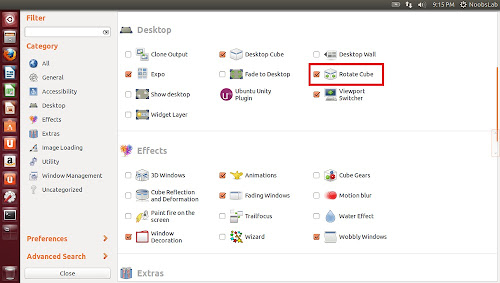
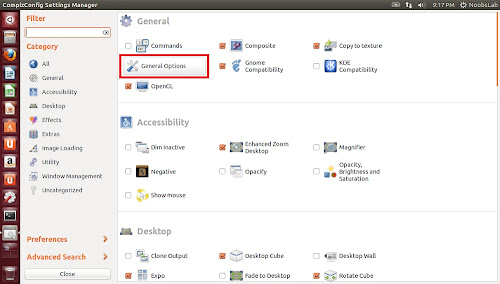
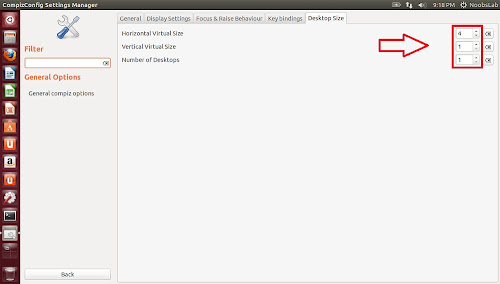
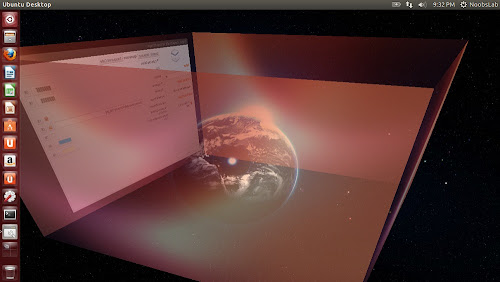
0 Comente::
Postar um comentário